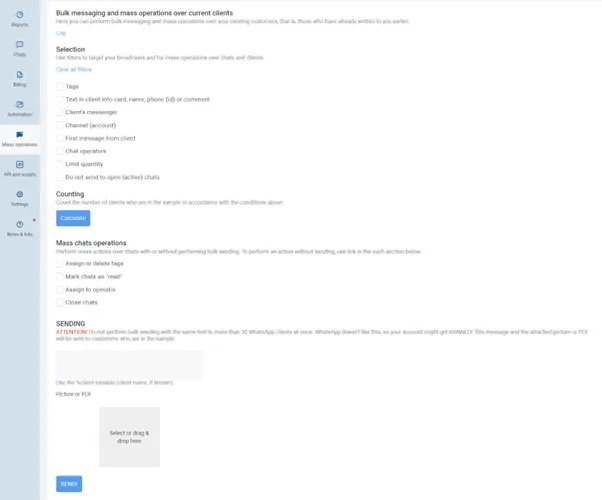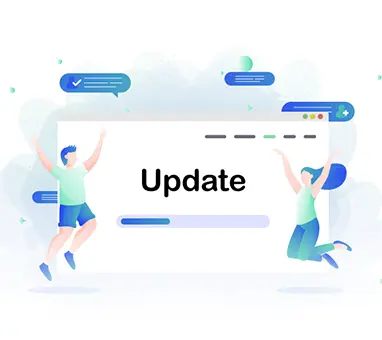Contenido:
Cómo añadir un canal externo al widget
Si un canal externo está conectado al canal, podrás añadirlo al widget en el sitio en Configuración > Widget y Chat en línea.
Después de añadir un canal externo a la lista de mensajeros disponibles, el sistema te pedirá que especifiques un icono y un enlace para hacer clic en el widget.
Restricciones de los iconos:
- El tamaño de la imagen no puede superar 1 megabyte.
- Formatos admitidos: JPG, PNG, GIF.
Filtrar por IP para API
Ahora puede personalizar el procesamiento de solicitudes de API por la lista de direcciones IP permitidas, especificadas en la configuración de la empresa.
El filtro por IP para API está desactivado por defecto. Puede activar la opción y personalizar la lista de direcciones en Configuración > Seguridad y derechos de acceso.

Una vez aplicados los ajustes, todas las solicitudes procedentes de direcciones no incluidas en la lista blanca recibirán una respuesta de error “Dirección IP no autorizada (véase la configuración del filtrado de IP)“.
Rellenar nombre y apellidos de Telegram en la tarjeta cliente
Cuando creas un diálogo con un nuevo cliente que envió un mensaje de texto con un número de Telegram, la tarjeta del cliente ahora registrará su nombre y apellidos en lugar de su nombre de usuario.
Autoconexión de WhatsApp en modo de prueba
Hemos añadido la posibilidad de conectar WhatsApp mediante un panel de prueba. Si tiene un periodo de prueba, podrá conectar un WhatsApp de prueba por su cuenta sin necesidad de ponerse en contacto con el servicio de asistencia técnica. Sin embargo, sólo se puede conectar un número de WhatsApp a través del panel de prueba.
Cómo funciona.
- Ve al panel de prueba a través de Modo libre > Conectar mensajeros y selecciona Conectar WhatsApp.
- Introduce tu número de teléfono y haz clic en Siguiente.
- A continuación, verás una notificación Conectar WhatsApp.
- A continuación, aparecerá un código QR. Debes escanearlo para completar la conexión.
Informe rediseñado sobre el índice de entrega de mensajes
Hemos rediseñado y actualizado el informe Tasa de entrega de mensajes.
- Nuevo nombre – Tasa de entrega de mensajes.
- Además Viber Business y Viber Public, ahora son compatibles con WhatsApp Business API (360dialog) e Instagram API.
- Puede crear un informe sobre todos los mensajeros disponibles a la vez o personalizar la selección.
- Hay nuevos parámetros en el informe: Mensajero: nombre del mensajero y Total: número total de mensajes enviados.
El informe está disponible sin la opción Estadísticas agregadas.
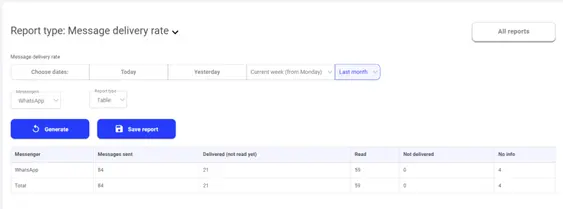
Ocultar mensajes del sistema a operadores y supervisores
El ajuste Mostrar mensajes del sistema permite desactivar la visualización de mensajes del sistema para operadores o supervisores. Actívelo en Ajustes > Seguridad y derechos de acceso.
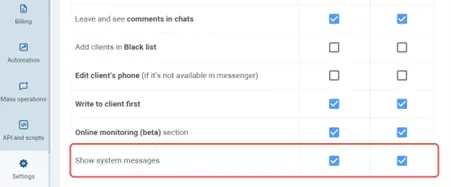
El acceso a los mensajes del sistema está habilitado por defecto para ambos roles.
Visualización del número de días del saldo actual
El administrador tiene ahora acceso a una previsión de cuántos días durará el saldo y cuándo será necesario recargarlo.
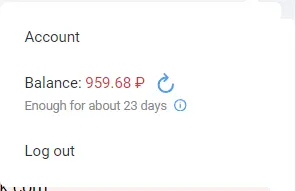
Si queda menos de un día para pagar, se mostrará en rojo una advertencia al respecto.
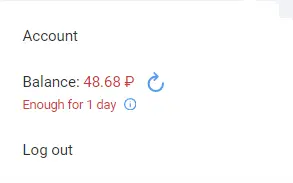
Actualización del estado de los operadores en tiempo real
Los estados de los operadores se actualizan ahora en directo. Esto significa que los operadores ya no tienen que actualizar la página cada vez que transfieren un chat a otro operador.
Antes, al transferir, un chat podía ir a un operador que se había tomado un descanso o tenía el estado “Ocupado”. Para evitarlo, era necesario recargar manualmente la página para volver a comprobarlo.
Parámetro utm_campaign en analytics
La nueva versión incluye la posibilidad de recuperar el parámetro utm_campaign en una solicitud GET web_analytics_data a través de la API.
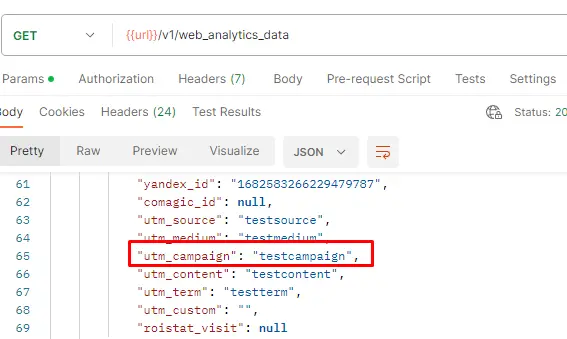
Este parámetro le permite identificar una campaña publicitaria y utilizar la información de este parámetro en otras integraciones y sistemas CRM.
Transferencia de datos de clientes en chat en línea y SDKs
Si un cliente se autoriza en un sitio web o aplicación móvil donde se utiliza el widget o SDK de Chat2Desk, el sitio puede recibir y pasar el identificador de sesión clientKey cuando accede al chat en línea por primera vez. Esto permite identificar que el diálogo es con un cliente específico. Del mismo modo, puede pasar información sobre el cliente a su tarjeta en Chat2Desk.
Recibir y almacenar el ID le ayudará a identificar al cliente en el futuro, y el sistema no creará un chat distinto cuando el cliente se ponga en contacto con usted. Sin embargo, en caso de solicitudes repetidas, será necesario transferir de nuevo el ID. Esto también facilitará mantener el historial de correspondencia en un solo chat.
Qué datos se pueden transmitir:
- ID
- nombre
- número de teléfono
- comentario
- campos personalizados
Para pasar esta información, es necesario insertar el código correspondiente en el widget o código SDK de la página. Encontrará más detalles al respecto en el artículo correspondiente de la base de conocimientos.
Rediseño de la página de operaciones masivas
Seguimos mejorando el diseño del centro de chat. En la nueva versión, hemos rediseñado la página de la sección Operaciones Masivas. Ahora tiene un aspecto más fresco y se corresponde con la interfaz principal del centro de chat.